北京交通大学校园无线网络使用指南
- 格式:doc
- 大小:2.29 MB
- 文档页数:10
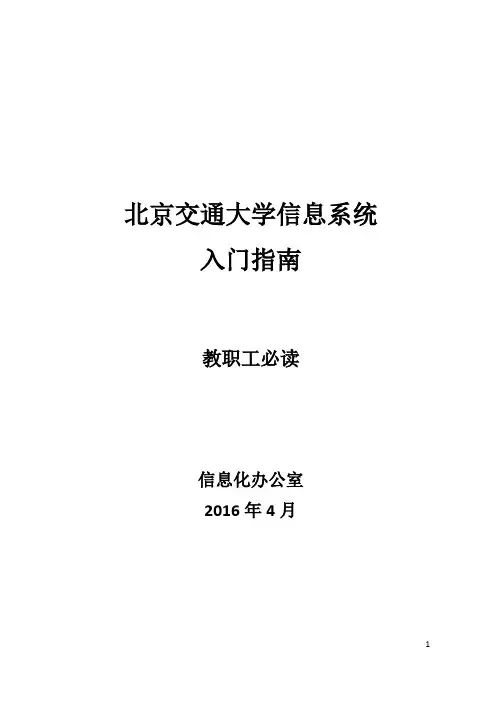
北京交通大学信息系统入门指南教职工必读信息化办公室2016年4月目录前言 (4)校园网络篇 (5)第一章交大校园网 (6)第二章有线网络 (7)第三章无线网络(WiFi) (11)第四章网络计费系统 (13)第五章虚拟专用网(VPN) (15)第六章数字图书资源VPN门户 (17)信息系统篇 (18)第七章管理信息系统门户MIS(PC版) (19)第八章移动信息门户(手机APP) (20)第九章移动信息门户(手机微信) (22)第十章办公自动化系统 (24)第十一章财务综合信息门户 (26)第十二章人事管理信息系统 (28)第十三章科研管理信息系统 (30)第十四章设备及家具管理系统 (32)第十五章研究生综合教务系统 (34)第十六章博士研究生招生系统 (36)第十七章硕士论文匿名评审系统 (38)第十八章本科生综合教务系统 (40)第十九章本科生毕业设计管理系统 (41)第二十章教师发展中心管理信息系统 (42)第二十一章外事管理信息系统 (44)第二十二章工会管理信息系统 (46)第二十三章教职工个人主页 (49)第二十四章电子邮件系统 (51)第二十五章本科课程平台 (53)第二十六章短信平台 (55)第二十七章网络电视平台 (57)第二十八章视频直播点播平台 (59)第二十九章知行信息交流平台 (61)第三十章微软正版化平台 (63)第三十一章高性能计算平台 (66)第三十二章云服务器平台 (67)第三十三章云桌面平台 (68)第三十四章网络文件保险柜 (70)第三十五章图书馆学术资源发现与获取系统 (72)第三十六章移动图书馆(手机APP) (75)第三十七章北京高校馆际互借 (77)第三十八章图书文献传递系统 (80)第三十九章校医院预约挂号 (82)前言为了给广大教职工提供信息系统速查工具,特别是方便新入校的教职工快速的熟悉我校信息化环境,全面了解和体验学校为广大教职工提供的信息化服务,信息化办公室牵头人事处、计财处、科技处、研究生院、教务处、国资处、国际处、工会、图书馆、校医院以及信息中心联合编写了此手册。
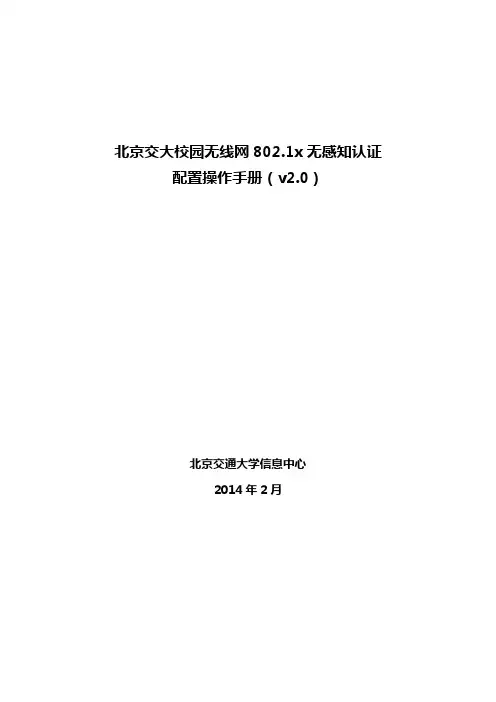
北京交大校园无线网802.1x无感知认证配置操作手册(v2.0)北京交通大学信息中心2014年2月一、基于安卓(Andriod)的手机和平板配置(以三星9100为例,其他终端设置类似)1.首次使用设置【后续使用无需设置,只要打开WLAN,进入phone.wlan.bjtu覆盖范围,终端会自动进行认证关联,连通互联网】:步骤1:使用phone.wlan.bjtu的前提:首先要有校园网出口网关的计费账号(如无账号,学生请在自助终端上自助开户及缴费,教工请到一站式服务大厅开户及缴费);其次,终端使用的位置要被校园无线网覆盖(目前教学区绝大多数区域及东区宿舍楼已覆盖交大无线网,其余楼陆续建设中)。
步骤2:按手机菜单键,在菜单中点击“设置”。
步骤3:出现设置列表,在列表中点击“无线和网络”。
步骤4:出现无线和网络设置列表,在列表中点击“WLAN设置”。
步骤5:出现WLAN设置窗口,打开“WLAN”开关,开始扫描SSID。
步骤6:在WLAN网络列表中扫描到phone.wlan.bjtu,确定显示为安全机制采用“802.1xEAP”。
步骤7:点击phone.wlan.bjtu,弹出设置选项。
步骤8设置完成后点击“连接”。
启动应用程序使用网络即可。
2.下线说明1)、将“无线局域网”关闭,系统会自动完成Android终端的WLAN下线。
3.注意事项1).因phone.wlan.bjtu会自动连接网络,方便使用的同时,也请关注流量使用情况,可以登陆查询。
2).部分Android手机在配置接入点的时候会要求输入密码,是因为用户曾设置过安全密码,只要先输入安全密码就可以继续进行配置操作。
如果忘记了安全密码,可以进行如下操作。
步骤1:进入系统设置。
选择“位置和安全”选项。
(有些手机可能是“隐私与安全”)步骤2:选择“清除存储”选项。
步骤3:确认删除所有凭证并重置密码。
3).如果想修改用户名密码,或者重新做一次配置,可以长按phone.wlan.bjtu,直至出现如下界面,点击更改网络修改配置,点击忘记网络重新做配置:4).更多的关于WLAN参数的设置,要在WLAN设置页面点击菜单按钮,出现如下界面,点击高级进行高级参数设置:比如对终端休眠后WLAN的设置:休眠,如果设定屏幕关闭时休眠,那么重新点亮屏幕后,有一个wlan重连的过程。
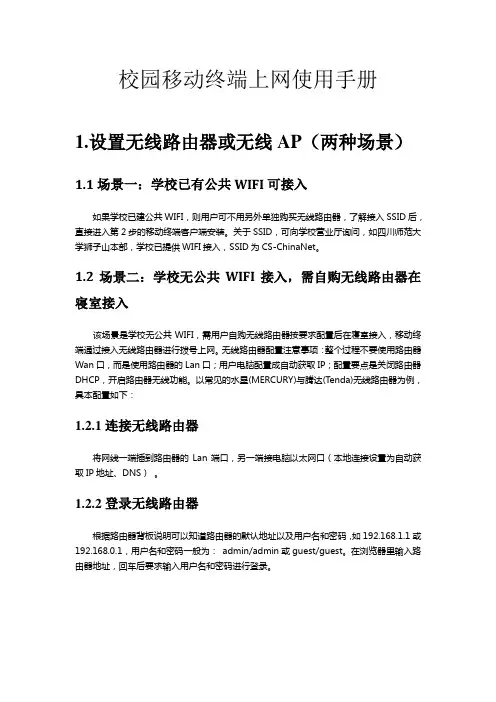
校园移动终端上网使用手册1.设置无线路由器或无线AP(两种场景)1.1场景一:学校已有公共WIFI可接入如果学校已建公共WIFI,则用户可不用另外单独购买无线路由器,了解接入SSID后,直接进入第2步的移动终端客户端安装。
关于SSID,可向学校营业厅询问,如四川师范大学狮子山本部,学校已提供WIFI接入,SSID为CS-ChinaNet。
1.2场景二:学校无公共WIFI接入,需自购无线路由器在寝室接入该场景是学校无公共WIFI,需用户自购无线路由器按要求配置后在寝室接入,移动终端通过接入无线路由器进行拨号上网。
无线路由器配置注意事项:整个过程不要使用路由器Wan口,而是使用路由器的Lan口;用户电脑配置成自动获取IP;配置要点是关闭路由器DHCP,开启路由器无线功能。
以常见的水星(MERCURY)与腾达(Tenda)无线路由器为例,具本配置如下:1.2.1连接无线路由器将网线一端插到路由器的Lan端口,另一端接电脑以太网口(本地连接设置为自动获取IP地址、DNS)。
1.2.2登录无线路由器根据路由器背板说明可以知道路由器的默认地址以及用户名和密码,如192.168.1.1或192.168.0.1,用户名和密码一般为:admin/admin或guest/guest。
在浏览器里输入路由器地址,回车后要求输入用户名和密码进行登录。
※如果输入路由器后面的地址后进入不了路由设置界面,可能是该路由器已经配置了关闭DHCP功能。
如果未配置可通过以下几种方法解决:A.重启电脑或更改浏览器尝试B.将电脑的IP地址手动配置成192.168.0.X(路由地址为192.168.0.1)或192.168.1.X(路由地址为192.168.1.1),然后再重新进入---(X为2-254之间的任意数) C.恢复路由器出厂设置(长按路由器背后的Reset键,10秒后拨掉路由器电源线再重新连接) 注:如果路由器背面的Reset是一个小孔,不能直接用手按,可用牙签或笔头等工具长按。

校园无线网络介绍及使用说明一、校园无线网络覆盖范围目前校园无线网络一期建设已经完成并进入试运行阶段,覆盖范围包括综合楼、办公楼、逸夫图书馆、第二教学楼、天财体育馆、月牙报告厅。
二、校园无线网络的相关使用说明用户在无线网络覆盖区域会搜索到名为“TJUFE-Wlan”的开放无线网络,成功连接并通过身份认证后可访问校外资源。
身份认证可以通过Web页面认证和客户端程序认证两种方式中任意一种方式进行。
下面将就身份认证的流程从安卓系统,苹果ios系统,及台式电脑windows系统三种方面进行具体介绍。
1、使用安卓系统以WEB方式进行身份认证首先需要连接所在区域的TJUFE-Wlan无线网络。
成功连接后打开浏览器访问任意网页,如访问百度网站,在浏览器输入,浏览器会自动跳转到认证系统的登录界面(如图1),输入用户名和密码后,点击登录(如图2)。
至此,您已经成功登录,可任意访问校外资源及信息门户。
如需下线,在关机前请点击“注销”。
图1 用户登录界面图2 用户成功登录界面2、安卓系统客户端的下载和使用。
首先,在登录界面(如上图1所示),找到“客户端下载”,点击“确定”并“安装”。
在客户端程序登录界面上,填写账号和密码(如图3)点击“登录”。
至此,您已经成功登录,可任意访问外网(如图4)。
图3 安卓客户端登录界面图4 成功登录后的安卓客户端3、苹果ios系统客户端的下载和使用在app store中搜索“深澜”,下载文件名是“深澜”的app(如图5)。
打开app之后,输入认证地址:202.113.128.16,用户名及初始密码(如图6)。
点击连接,登录成功(如图7)。
图5 app store搜索结果图6 苹果客户端登录界面图7 成功登录界面4、使用台式电脑windows系统WEB登录及客户端登录连接所在区域的TJUFE-Wlan无线网络,成功连接后打开浏览器访问任意网页,例如访问百度网站,在浏览器中输入,浏览器会自动跳转到认证系统的登录界面(如图8)。
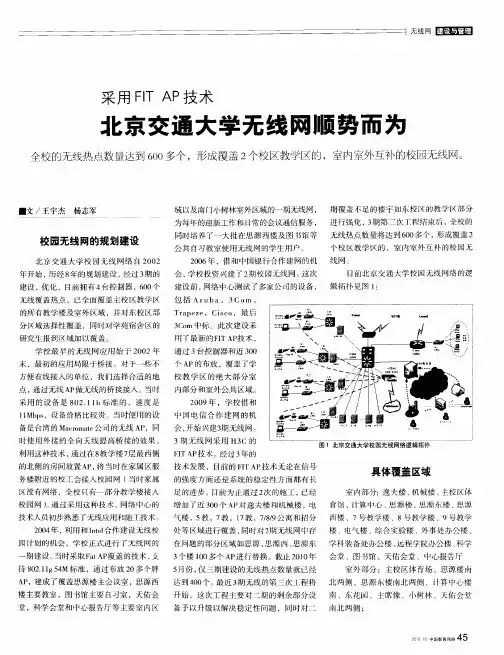
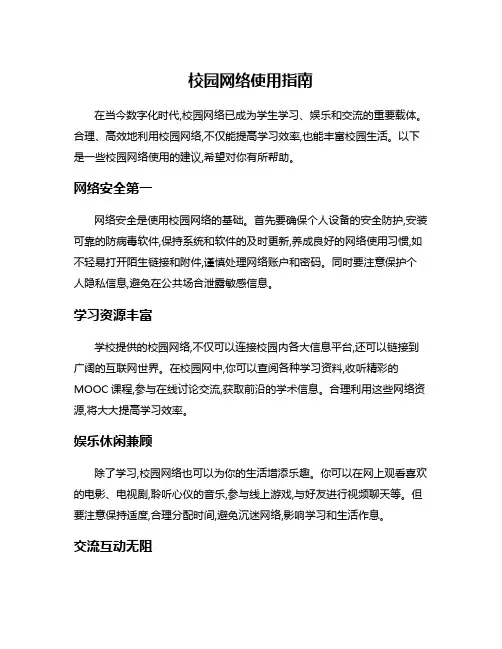
校园网络使用指南在当今数字化时代,校园网络已成为学生学习、娱乐和交流的重要载体。
合理、高效地利用校园网络,不仅能提高学习效率,也能丰富校园生活。
以下是一些校园网络使用的建议,希望对你有所帮助。
网络安全第一网络安全是使用校园网络的基础。
首先要确保个人设备的安全防护,安装可靠的防病毒软件,保持系统和软件的及时更新,养成良好的网络使用习惯,如不轻易打开陌生链接和附件,谨慎处理网络账户和密码。
同时要注意保护个人隐私信息,避免在公共场合泄露敏感信息。
学习资源丰富学校提供的校园网络,不仅可以连接校园内各大信息平台,还可以链接到广阔的互联网世界。
在校园网中,你可以查阅各种学习资料,收听精彩的MOOC课程,参与在线讨论交流,获取前沿的学术信息。
合理利用这些网络资源,将大大提高学习效率。
娱乐休闲兼顾除了学习,校园网络也可以为你的生活增添乐趣。
你可以在网上观看喜欢的电影、电视剧,聆听心仪的音乐,参与线上游戏,与好友进行视频聊天等。
但要注意保持适度,合理分配时间,避免沉迷网络,影响学习和生活作息。
交流互动无阻校园网络还可以作为师生、同学之间交流互动的重要渠道。
你可以通过各种线上沟通工具,如论坛、社交软件等,与老师和同学保持密切联系,讨论学习、生活中的问题,分享交流想法。
这不仅有助于拓宽视野,也能增进人际交往。
注意网络礼仪在网络互动中,要时刻注意自己的言行,遵守网络礼仪。
如保持友善、礼貌的态度,尊重他人隐私,避免发表有争议或不当的内容。
同时要注意保护自己的隐私安全,谨慎透露个人信息。
校园网络是学习、生活、娱乐的重要载体,合理利用它可以丰富我们的校园生活,提高学习效率。
但我们也要时刻注意网络安全和网络礼仪,养成良好的网络使用习惯,才能最大程度地发挥校园网络的优势。
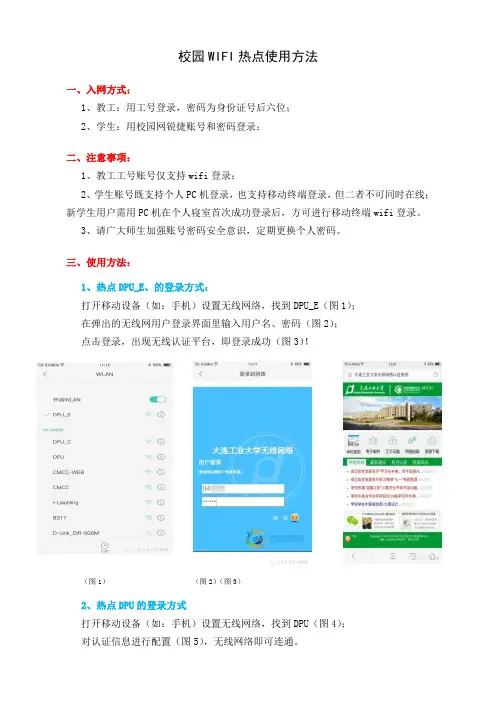
校园WIFI热点使用方法
一、入网方式:
1、教工:用工号登录,密码为身份证号后六位;
2、学生:用校园网锐捷账号和密码登录;
二、注意事项:
1、教工工号账号仅支持wifi登录;
2、学生账号既支持个人PC机登录,也支持移动终端登录,但二者不可同时在线;新学生用户需用PC机在个人寝室首次成功登录后,方可进行移动终端wifi登录。
3、请广大师生加强账号密码安全意识,定期更换个人密码。
三、使用方法:
1、热点DPU_E、的登录方式:
打开移动设备(如:手机)设置无线网络,找到DPU_E(图1);
在弹出的无线网用户登录界面里输入用户名、密码(图2);
点击登录,出现无线认证平台,即登录成功(图3)!
(图1)(图2)(图3)
2、热点DPU的登录方式
打开移动设备(如:手机)设置无线网络,找到DPU(图4);
对认证信息进行配置(图5),无线网络即可连通。
(图4)(图5)
3、热点DPU_C的登录方式
打开移动设备(如:手机)设置无线网络,找到DPU_E(图6);
在弹出的无线网络用户登录界面里输入用户名、密码(与DPU_E相同,如图7);点击登录,出现无线认证平台,即登陆成功(图8)!
(图6)(图7)(图8)
网络信息中心
2016年9月28日。
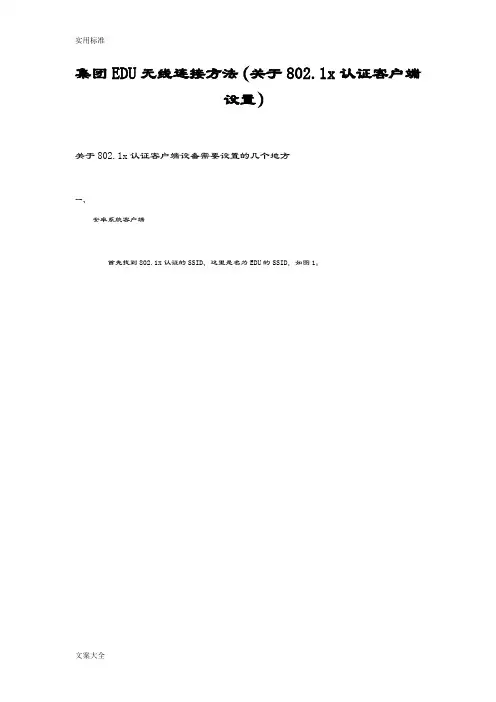
集团EDU无线连接方法(关于802.1x认证客户端设置)关于802.1x认证客户端设备需要设置的几个地方一、安卓系统客户端首先找到802.1x认证的SSID,这里是名为EDU的SSID,如图1。
图1安卓系统客户端在首次连接802.1x认证的SSID会弹出一个页面,如图2。
图2此处需要手动更改一个选项,更改完成后填写企业邮箱的用户名密码即可,例:用户任鑫阁登陆,输入用户名renxinge和邮箱密码即可。
如图3。
图3 确认后既可以登陆如图4。
图4二、苹果系统客户端首先找到802.1x认证的SSID,如图5。
图5连接这个SSID后会弹出一个窗口,企业邮箱的用户名密码即可,例:用户任鑫阁登陆,输入用户名renxinge和邮箱密码即可,如图6。
图6确认后会弹出另一个窗口,如图7,提示是一个不可信的证书,请选择信任这个证书。
图7 信任后可以正常上网,如图8。
图8三、Win7系统客户端1.打开网络和共享中心,选择管理无线网络。
2、手动添加一个无线网络。
3设置完成,会提示您连接EDU需要其他信息。
点开后会提示您输入用户名、密码,这里输入企业邮箱的用户名密码即可。
验证通过后提示已连接,验证失败请重新输入正确的用户名、密码。
Win10/8.1/8系统设备1.点击WIFI图标,选择【打开网络和共享中心】;2.点击【设置新的连接或网络】;3.选择【手动连接到无线网络】;4.填写无线网络信息(网络名:EDU、安全类型:WPA2-企业、加密类型:AES);5.成功添加后【更改连接设置】;6.选择无线网络属性中的【安全】;7.取消【验证服务器证书】、配置身份验证方法;8.取消【验证服务器证书】、配置身份验证方法;9.返回无线网络属性,选择【高级设置】;10.勾选【指定身份验证模式】,点击【确定】退出;11.设置完成后再次点击无线图标,选择无线EDU,在登录框中输入集团邮箱用户名密码;无线已连接。
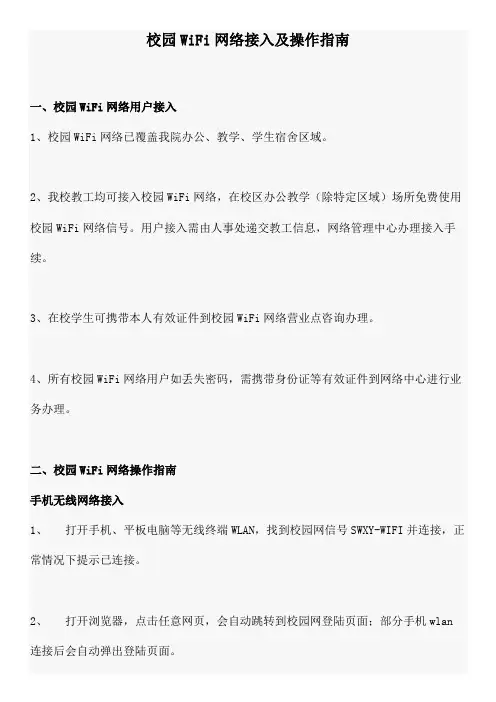
校园WiFi网络接入及操作指南
一、校园WiFi网络用户接入
1、校园WiFi网络已覆盖我院办公、教学、学生宿舍区域。
2、我校教工均可接入校园WiFi网络,在校区办公教学(除特定区域)场所免费使用校园WiFi网络信号。
用户接入需由人事处递交教工信息,网络管理中心办理接入手续。
3、在校学生可携带本人有效证件到校园WiFi网络营业点咨询办理。
4、所有校园WiFi网络用户如丢失密码,需携带身份证等有效证件到网络中心进行业务办理。
二、校园WiFi网络操作指南
手机无线网络接入
1、打开手机、平板电脑等无线终端WLAN,找到校园网信号SWXY-WIFI并连接,正常情况下提示已连接。
2、打开浏览器,点击任意网页,会自动跳转到校园网登陆页面;部分手机wlan 连接后会自动弹出登陆页面。
3、在登录页面输入用户名和密码,点击“登录”,正常情况下跳转的登陆成功页面;部分手机会直接跳转到主页或要访问的网页,点击“后退”键可以返回到登陆成功页面。
4、校园WiFi默认“启用无感知认证”,下次wifi连接后自动登陆。
5、在登录成功页面,也可以点击下方自助服务链接后面的小箭头打开自助服务页面,进行修改密码等操作。
6、关闭登陆页面,手机可以正常上网。
笔记本电脑校园WiFi网络接入
1、先连接校园无线网,打开校园网上网认证网页:***.240.3/(若网址被浏览器拦截,请点击忽略并继续访问);
2、检查电脑无线网卡连接属性-TCP/IPv4,里面IP地址和DNS均为自动获取;
3、输入用户名和密码,正常情况下登陆成功,可以正常上网。

北京交通大学海滨学院校园网学生用户上网手册一、网络环境:大二以上所有在校生都可以在宿舍内通过室内墙壁上的网络端口(固定的)接入校园网使用iNode 智能客户端验证本人上网帐号密码方可联入网络。
二、获取上网账号:每位上网用户需要到网站进行预注册,注册说明如下:1、帐号名:为上网本人的学号。
2、用户姓名:为本人的真实姓名。
3、密码自行设置,证件号码请填写自己的学号,联系方式请填写自己的手机号码。
4、用户IP地址、网卡Mac地址不用填写。
Email地址请填写自己的学校内邮件地址,用于忘记密码时取回密码。
5、上网用户本人凭一卡通证件到行政楼大厅一卡通前台办理审核开通手续。
获得自己的IP地址。
三、网络设置及相关操作:设置IP地址1、windows XP系统设置方法如下:右键桌面上“网上邻居”图标,点击“属性”(或者“开始”->“设置”->“控制面板”->“网络连接”)。
双击“本地连接”或者已经连接到校园网的某个连接,出现连接属性(图一),然后选择“使用过下面的IP 地址”、“使用下面的DNS 服务器地址”,输入自己的IP地址及相关信息。
如(图二)2、windows Vista系统设置方法如下:“开始”-> “控制面板”->“网络和共享中心”。
出现点击“管理网络连接”出现双击“本地连接”,出现双击“属性”,出现选择“Internet 协议版本4”,出现选择“使用过下面的IP 地址”、“使用下面的DNS 服务器地址”,输入自己的IP地址及相关信息。
四iNode认证客户端:客户端安装完毕之后,打开“iNode智能客户端”,会出现下面的界面,建立新连接,点“是”进入“新建连接向导”,点击“下一步”进入以下界面后点击“下一步”进入以下界面后,选择“普通连接”,点击“下一步”进入以下界面后,输入自己的用户名(预注册时的学号)和密码(预注册时的密码)进入以下界面后选择网卡,选择“本地连接”的网卡。
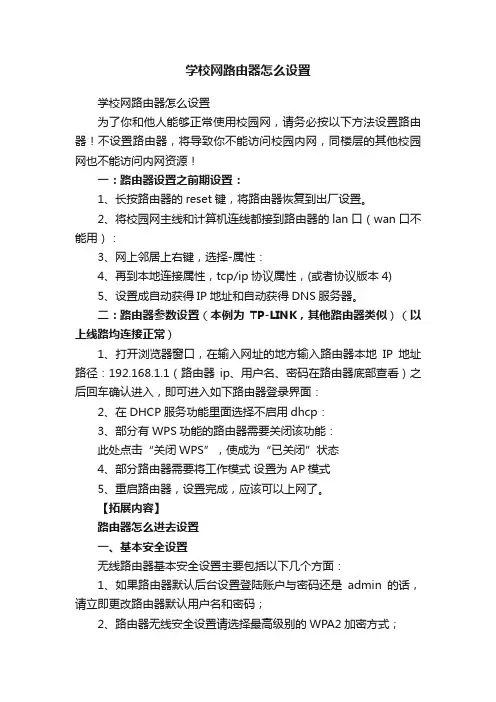
学校网路由器怎么设置学校网路由器怎么设置为了你和他人能够正常使用校园网,请务必按以下方法设置路由器!不设置路由器,将导致你不能访问校园内网,同楼层的其他校园网也不能访问内网资源!一:路由器设置之前期设置:1、长按路由器的reset键,将路由器恢复到出厂设置。
2、将校园网主线和计算机连线都接到路由器的lan口(wan口不能用):3、网上邻居上右键,选择-属性:4、再到本地连接属性,tcp/ip协议属性,(或者协议版本4)5、设置成自动获得IP地址和自动获得DNS服务器。
二:路由器参数设置(本例为TP-LINK,其他路由器类似)(以上线路均连接正常)1、打开浏览器窗口,在输入网址的地方输入路由器本地IP地址路径:192.168.1.1(路由器ip、用户名、密码在路由器底部查看)之后回车确认进入,即可进入如下路由器登录界面:2、在DHCP服务功能里面选择不启用dhcp:3、部分有WPS功能的路由器需要关闭该功能:此处点击“关闭WPS”,使成为“已关闭”状态4、部分路由器需要将工作模式设置为AP模式5、重启路由器,设置完成,应该可以上网了。
【拓展内容】路由器怎么进去设置一、基本安全设置无线路由器基本安全设置主要包括以下几个方面:1、如果路由器默认后台设置登陆账户与密码还是admin的话,请立即更改路由器默认用户名和密码;2、路由器无线安全设置请选择最高级别的WPA2加密方式;3、无线Wifi密码请设置的尽量复杂一些,建议是数字、字母和符号的混合组合,密码长度最好大于8位数,例如:【@0846&15@26】这样的复杂长度密码,一般的蹭网卡都很慢破解;4、不要将无线路由器的Wifi密码告诉陌生不可信的人;5、移动设备(智能手机、平板)不要最好不要预约或者越ROOT,ROOT或者越狱后的.设备尽量不要连接陌生不可信的Wifi网络;注:此条主要防止黑客入侵您的移动设备,被安装一些后门程序,然后移动设备连接家中的Wifi网络,就容易遭黑客窃取路由信息。
北京交通大学校园无线网络使用指南1. 校园无线网络介绍1.1 无线覆盖范围北京交通大学校园无线网络覆盖区域大致如下:1)室内部分✓计算中心✓思源楼✓思源东楼✓思源西楼✓机械楼✓逸夫楼✓电气楼✓综合实验楼✓学生活动中心✓1号教学楼✓5号教学楼✓7号教学楼✓8号教学楼✓9号教学楼✓17号教学楼✓7号公寓楼✓8号公寓楼✓9号公寓楼✓机械试验馆、隧道中心✓主校区图书馆、东校区图书馆✓外办、招办、学和装备处✓科学会堂✓天佑会堂✓中心报告厅✓主校区体育馆✓远程学院办公楼、远程技术部✓东1教✓东区1-5公寓2)室外部分✓主校区体育场✓主校区第二体育场✓思源楼南✓思源楼北✓思源东楼北✓计算中心东✓图书馆南✓主席像✓小树林✓天佑会堂北✓天佑会堂南✓明湖1.2 支持的协议无线目前全面支持双栈协议,同时广播纯v6环境以供科研实验用。
2.无线用户如何接入IPv4网络2.1 Windows Xp sp3操作系统2.1.1Windows XP SP3系统的计算机,正确安装好无线驱动后,将在操作系统的右下角出现一个无线网络连接图标,未建立无线网络连接前,图标上会出现一个叉符号。
2.1.2为建立无线网络连接,用户可以点击“开始”→“设置”→“网络连接”→“无线网络连接”,如下图所示,接着,弹出如下窗口,选择左侧“刷新网络列表”,稍等片刻,右侧选择无线网络列表框中将出现本机无线网卡搜索到的无线接入点,其中有北京交大校园无线网络提供的接入点,也可能有其他的接入点。
目前,北京交大无线校园网络提供的接入点为“web.wlan.bjtu”,需要通过web方式认证才可以连接上校园无线网络,认证的用户名和口令为计费网关的账号和口令。
用户选择web.wlan.bjtu,然后点击“连接”按钮,出现正在连接窗口,当显示如下已连接上窗口时,表示无线网络连接成功:2.1.3 打开浏览器,随便输入一个网址,按回车后,会跳转到如下认证窗口(有些系统会提示网站不安全,是因为证书的问题。
校园网使用指南目录•校园网概况 (2)•基本概况 (2)•入网方式 (2)•使用无线网络接入校园网(电脑需具备无线网卡) (2)•使用网线接入校园网(电脑需具备网卡) (3)•寻找插口 (3)•购买网线与交换机 (3)•不幸买成路由器之后的补救设置 (4)•网线连接 (4)•电脑ip地址配置 (4)•账号登陆 (6)•网页登陆方式 (6)•客户端登陆方式 (6)•收费方式 (8)•购卡时间 (9)•账号使用情况查询 (9)•常见故障处理 (9)•端口损坏 (9)•联网异常 (10)•处理方法 (10)•账号或密码不正确 (11)•处理方式: (11)•实用小Tip (12)•高清视频 (12)•简介 (12)•观看 (12)•FTP功能 (12)•校园网概况•基本概况•校园网始建于1997年,目前拥有两条400M联通网络出口(崂山四方各一条),50M教育网出口。
网内提供FTP、高清视频、方正电子教务系统、图书馆电子资源系统等服务,并提供各类学术文献的免费浏览下载,为青科学子的学习生活提供了极大地便利。
•入网方式•校园网分有线网和无线网两种接入方式•使用无线网络接入校园网(电脑需具备无线网卡)•电脑/手机打开无线网络,搜索QUST并连接,连接成功后打开任意页面即会跳转至登录页面,输入账号密码登录即可。
(仅访问学校内部资源不必登录账号)•手机搜索无线网络•电脑搜索无线网络•使用网线接入校园网(电脑需具备网卡)•寻找插口•每个宿舍都会有一至两个接口,一般都在下铺底下,如图所示:•购买网线与交换机•找到接口后需要购买网线,若寝室使用校园网的人比较多的话还需要购买交换机。
网线和交换机四方校区可以在无双科技、四合院或者23号楼对面的超市里买到,崂山校区可以在维克超市(南区)或者食堂附近的超市里(北区)买到。
网线通常一元每米,交换机40~50元一台。
•不幸买成路由器之后的补救设置•为什么不能使用路由器•如果发现自己的电脑经常遭受莫名其妙的ARP攻击、网络地址冲突之类的事情的话,不用怀疑,肯定是有人在用路由器上网了。
校园内如何设置路由器校园内如何设置路由器校园内如何设置路由器11.路由器连入校园网络。
将校园网线接入路由器的WAN口,用网线将电脑与路由器的任意一个Lan口连接。
启动电脑,当Lan口闪烁,即说明电脑与路由器成功建立通讯。
2.系统连接到路由器。
打开电脑的wifi,搜索路由器默认wifi名(路由器背面铭牌有写),连接wifi网络。
第一次使用路由器一般不用输入wifi密码。
3.进入网关界面。
打开电脑浏览器,输入路由器背后铭牌的网关ip地址(一般是192.168.1.1),进入网关配置界面。
(新路由一般会自动弹出此界面)4.设置上网方式。
进入高级设置中的WAN口设置。
如果宽带服务需要拨号请选择PPPOE拨号,否则可以选择DHCP自动获取。
PPPOE拨号要输入宽带账号密码,连接模式选择自动连接。
DHCP自动获取则不用填写。
5.设置wifi名及密码。
进入无线设置中的无线安全,安全模式选择WPA2-PSK模式。
WPA加密规则选择AES。
设置无线网络秘钥。
设置后路由器会自动重启,请输入新的WiFi密码进行连接。
6.配置完成,享受网络。
校园内如何设置路由器2连接并登陆路由器第一步:将家里的'internet网入口网线与路由器的WAN口连接,再用事先准备好的网线将电脑与路由器的LAN口连接。
第二步:在浏览器中输入192.168.1.1,以登陆水星无线路由器管理界面来进行设置。
小贴士:有的路由器前面还有一个ISP网络服务提供商提供的光纤猫已经占用了一个ip地址192.168.1.1。
所以为了防止ip地址冲突,会将路由器的ip地址改为192.168.1.2来管理,当然初次登陆管理界面路由器的ip初始地址通常都是192.168.1.1。
第三步:在随后的登陆界面中,输入用户名:admin,密码:admin。
小贴士:水星无线路由器设置的初始用户和密码均为admin,为了安全考虑在后面可以将初始密码和用户改掉。
在管理界面进行基本设置第一步:在刚才的登陆界面成功后,在随后的界面中,点击“设置向导”。
校园网开启WiFi教程
一、准备工作
0.下载猎豹免费WiFi
Ps:下载完了之后,还是要将其关闭,然后将无线关闭,不然无法打开校园网。
1.找到右下角的这个符号,点击鼠标右键
2.选择“打开网络和共享中心”,打开后再点左边的“更改适配器设置”
3.将鼠标移动至“本地连接”的图标,点击鼠标右键。
4.选择“属性”。
5.取消“Liebao Wifi NAT Driver”的勾选,再点击“确定”保存。
6.将鼠标移动至“无线网络连接”的图标,点击鼠标右键,选择“属性”。
7.取消“Amnoon PPP Filter”的勾选,再点击“确定”保存。
二、准备开WiFi
1.下载猎豹免费WiFi
2.双击便能开启WiFi了
三、下次开启WiFi,开校园网注意事项(需完成以下操作才能重新登陆校园网)
1.找到右下角的这个符号,点击鼠标右键
2.选择“打开网络和共享中心”后再点左边的“更改适配器设置”。
3.将鼠标移动至“无线网络连接”的图标,点击鼠标右键,点击“禁止”。
四、小结
1.若未能开启WiFi,先将猎豹免费WiFi关闭,而且登陆校园网前,不能开启猎豹免费WiFi。
2.若找不出原因,再按教程,重新操作,看看有没遗漏什么操作。
无感知认证校园无线网OUC-AUTO使用指南
无感知认证是一种通过记录无线终端MAC地址作为后续认证标识,从而略过普通的Web认证过程,快速完成用户校园无线网接的认证方式。
用户连接校园无线网OUC-AUTO后只需登录认证一次,以后再次连接OUC-AUTO时不再需要认证,即可自动连接直接访问互联网。
一、无感知认证上网步骤
1.搜索到无线信号OUC-AUTO,并进行连接。
2.打开任一浏览器,浏览器会自动推送出校园无线网认证登录页面,输入用户名、密码登录。
对于不能自动弹出认证登录页面的,需手工在浏览器地址栏输入认证网址:,弹出校园网认证登录页面后输入用户名、密码登录。
3.登录成功后,该移动设备可自动绑定无感知认证上网。
二、解除绑定操作步骤
无感知认证支持教工用户同时使用三个终端设备无感知认证上网,支持学生用户同时使用两个终端设备无感知认证上网。
无感知认证自动绑定优先使用无感知认证的终端设备。
如用户在已经最大限量绑定无感知终端设备的情况下仍有绑定需求,需将前期已绑定的终端进行解绑定操作,新设备可自动绑定。
1.认证成功页解除绑定
移动设备连接OUC-AUTO时,浏览器地址栏输入:,打开认证成功页面。
找到需要解绑定的mac地址,点击“解绑”按钮,系统会提示“确定解绑mac?”,点击“确定”即可。
2.自服务平台解除绑定
第一步:登陆,输入账号名、密码,点击“登录”。
如下图:
第二步:在“业务办理”栏目下点击“解除mac”,如下图:
第三步:找到需要解除绑定的mac地址,点击mac地址后的“解除绑定?”按钮,会弹出提示“你确定要解除绑定吗?”,点确定即可。
校园无线网络使用说明
一、电脑客户端(为例)
、打开电脑,点击“控制面板”>“网络和共享中心”>“更改适配器设置”,查看是否有“无线网络连接”图标,并且该连接已启用。
如果没有找到“无线网络连接”图标,说明无线网卡驱动程序没有正确安装或者电脑本身没有安装无线网卡。
、学校无线网络的为“”和“”(仅能访问校内资源,免费使用)。
鼠标点击电脑右下角“无线网络图标”,双击“”或者“”图标,系统将自动获取地址,如下图所示:
、打开浏览器输入任意网址并回车,如下图所示:
、输入账号和密码,点击“登录”按钮,如下图所示:
该页面显示用户已经登录成功。
为了保证用户正常访问网络,用户需要保留该页面,作为无线网络正常“下线”使用。
此时用户重新打开一个页面,输入网址即可访问网络。
、用户不再使用无线网络时,通过点击“下线”按钮正常退出无线网络,如下图所示:
二、手机客户端(和系统为例)
系统系统
点击“”或“”图标,手机将自动获取地址。
打开手机浏览器输入
任意网址,如下图所示:
系统系统
输入账号和密码,点击“登录”按钮,登录成功后,如下图所示:
系统系统
用户不再使用无线网络时,通过点击“下线”按钮正常退出无线网络。
备注:如果无线网络正常下线页面被用户关闭后,可手动输入以下网址(笔记本;
手机)退出无线网络(建议将该链接添加至收藏夹)。
如果用户直接关闭了终端无线功能或者离开无线区域,分钟内没有产生任何流量,系统将默认用户下线。
三、自助服务系统
用户可以通过此系统查询上网明细、扣费明细、修改密码等。
自助服务系统网址为:。
北京交通大学校园无线网络使用指南
1. 校园无线网络介绍
1.1 无线覆盖范围
北京交通大学校园无线网络覆盖区域大致如下:
1)室内部分
✓计算中心
✓思源楼
✓思源东楼
✓思源西楼
✓机械楼
✓逸夫楼
✓电气楼
✓综合实验楼
✓学生活动中心
✓1号教学楼
✓5号教学楼
✓7号教学楼
✓8号教学楼
✓9号教学楼
✓17号教学楼
✓7号公寓楼
✓8号公寓楼
✓9号公寓楼
✓机械试验馆、隧道中心
✓主校区图书馆、东校区图书馆
✓外办、招办、学和装备处
✓科学会堂
✓天佑会堂
✓中心报告厅
✓主校区体育馆
✓远程学院办公楼、远程技术部
✓东1教
✓东区1-5公寓
2)室外部分
✓主校区体育场
✓主校区第二体育场
✓思源楼南
✓思源楼北
✓思源东楼北
✓计算中心东
✓图书馆南
✓主席像
✓小树林
✓天佑会堂北
✓天佑会堂南
✓明湖
1.2 支持的协议
无线目前全面支持双栈协议,同时广播纯v6环境以供科研实验用。
2.无线用户如何接入IPv4网络
2.1 Windows Xp sp3操作系统
2.1.1Windows XP SP3系统的计算机,正确安装好无线驱动后,将在操作系统的右下角
出现一个无线网络连接图标,未建立无线网络连接前,图标上会出现一个叉符号。
2.1.2为建立无线网络连接,用户可以点击“开始”→“设置”→“网络连接”→“无线
网络连接”,如下图所示,
接着,弹出如下窗口,
选择左侧“刷新网络列表”,稍等片刻,右侧选择无线网络列表框中将出现本机无线网卡搜索到的无线接入点,其中有北京交大校园无线网络提供的接入点,也可能有其他的接入点。
目前,北京交大无线校园网络提供的接入点为“web.wlan.bjtu”,需要通过web方式认
证才可以连接上校园无线网络,认证的用户名和口令为计费网关的账号和口令。
用户选择web.wlan.bjtu,然后点击“连接”按钮,出现正在连接窗口,
当显示如下已连接上窗口时,表示无线网络连接成功:
2.1.3 打开浏览器,随便输入一个网址,按回车后,会跳转到如下认证窗口(有些系统会提示网站不安全,是因为证书的问题。
请确认地址栏中地址是“https://10.1.154.”开头的连接,选择继续浏览即可。
):
输入用户名和密码后,点“Logon(登录)“按钮。
如果认证成功,用户就可以运行相应的网络应用程序,正常使用网络;如果认证不成功,用户将无法访问任何网络(包括校园网)。
2.2 Win7操作系统
2.2.1 Win7操作系统在无线方面有大幅的增强。
无线网卡正常的情况下,系统的右下角会
出现一个类似信号强度的无线网络图标。
右键单击该图标,会显示出本机无线网卡扫描到的当前的区域的可用无线接入点,如下图。
其中有北京交大校园无线网络提供的接入点,也可能有其他的接入点。
目前,北京交大无线校园网络提供的接入点为“web.wlan.bjtu”,需要通过web方式认证才可以连接上校园无线网络,认证的用户名和口令为计费网关的账号和口令。
2.2.2左键单击要连接的接入点“web.wlan.bjtu”,点击“连接“按钮,如下图所示
出现正在连接窗口,
当显示如下已连接上窗口时,表示无线网络连接成功:
2.2.3打开浏览器,随便输入一个网址,按回车后,会提示证书有问题。
请确认地址栏中地址是“https://10.1.154.”开头的连接,选择继续浏览此网站即可。
会跳转到如下认证窗口:
输入用户名和密码后,点“Logon(登录)“按钮。
如果认证成功,用户就可以运行相应的网络应用程序,正常使用网络了。
请勿关闭如下认证成功提示页面,该页面在用户下线退出认证系统时要用到,具体后面会详述。
如果认证失败,会弹出如下页面,用户将无法访问任何网络(包括校园网):
3.无线用户如何接入IPv6网络
3.1 Windows XP SP3操作系统
3.1.1XP sp3下首先要安装ipv6协议栈,方法如下:在用户计算机还没有建立无线网络
连接之前,用户点击“开始” “运行”,弹出如下窗口,在打开中输入cmd,再点击确定,
弹出如下DOS窗口,输入ipv6 install命令,回车,
如果出现Installing........ Succeeded,表示IPv6协议栈安装成功。
3.1.2接着,按照IPv4同样的方式建立无线网络连接,就可以自动获得IPv4和IPv6地址,
单用户拿到的ipv6地址,只能通过命令行方式查看,方法如下:还是在刚才的DOS命令提示符下输入ipconfig 命令,会显示出自动获得IPv4和IPv6地址,如下图所示:
从上图可以看出,用户正确获得了IPv4地址:172.31.2.204和IPv6地址:2001:da8:205:320:65b0:ba22:855d:a0de等多个ipv6地址。
根据使用的位置不同,拿到的地址会有一些差异。
如果获取地址不成功,可以在DOS提示符下输入ipconfig /renew重新获取地址。
3.1.3接下来,用户就可以像使用ipv4一样使用IPv6网络来访问资源,在使用IPv6网络的同时,同时可以使用IPv4网络。
3.2 Win7操作系统
3.2.1Win7系统已经全面支持ipv6,所以无需手工安装ipv6协议栈。
按照和ipv4相同的
方式连接无线网络后,在已经连接到的无线接入点上单击右键,出现如下显示:
在出现的快捷菜单上选择状态,弹出如下窗口:点击“详细信息”按钮。
就可以看到自动获得的ipv4和ipv6地址,如下:
根据使用的位置不同,拿到的地址会有一些差异。
也可以用命令行来查看拿到的ipv4和ipv6地址,方法如下:点击“开始”,在文本框内输入cmd,
进入dos窗口,输入ipconfig,即可看到所拿到的ipv4和ipv6地址:
从上图可以看出,用户正确获得了IPv4地址:172.31.2.204和IPv6地址:2001:da8:205:320:65b0:ba22:855d:a0de等多个ipv6地址。
3.1.2接下来,用户就可以像使用ipv4一样使用IPv6网络来访问资源,在使用IPv6网络的同时,同时可以使用IPv4网络。
4.如何退出无线网络连接
为了账号的安全,用户在断开无线网络之前最好先退出无线认证系统。
方法是在前面的认证成功的页面中点击“Logoff(登出)”按钮来退出无线网络。
如果用户已经关闭了该页面,可以在浏览器地址栏中输入:”https://10.1.154.x/portal/logon.htm”(其中x根据用户使用位置不同,有可能是1-3中的一个数,具体要在登录时留意一下地址栏中地址。
如果上网地点固定,这个地址不会变)。
如果用户没有退出无线认证系统,那么系统会在10分钟后自动退出。
之后,用户可以选作下面的动作:用户在无线网管理中点击“断开”来退出无线网络,也可以直接关机。
下面分别是xp系统和win7系统“断开”的示意图。
Xp系统:
Win7系统:。